Cara Memperbaiki Masalah Stuttering Warisan Hogwarts di PC
Diterbitkan: 2023-03-16Artikel ini memandu Anda melalui solusi terbaik untuk masalah gagap di Warisan Hogwarts.
Diterbitkan oleh Warner Bros dan dikembangkan oleh Avalanche Software, Hogwarts Legacy telah membuat tanda di industri game dalam waktu singkat. Gim aksi-peran ini telah menjadi favorit jutaan orang di seluruh dunia. Namun, beberapa pengguna dilaporkan bermasalah dengan kegagapan Warisan Hogwarts.
Apakah Anda juga salah satu dari gamer yang kehilangan kesenangan bermain game karena gagap dan kelambatan Hogwarts Legacy? Jika ya, artikel ini akan menjadi bacaan Anda yang paling berkesan hari ini.
Melalui tulisan ini, kami menjawab pertanyaan yang paling membara, yaitu bagaimana menghentikan kegagapan Warisan Hogwarts. Namun, mari kita lihat kemungkinan penyebab masalah sebelum mencoba memperbaikinya.
Jika Anda mengetahui kemungkinan pemicu suatu masalah, Anda dapat memperbaikinya dengan lebih baik. Oleh karena itu, bagian berikut mencantumkannya.
Penyebab Kegagapan Warisan Hogwarts
Di bawah ini adalah penyebab paling umum di balik masalah kegagapan Warisan Hogwarts.
- Driver ketinggalan jaman
- Status V-Sync tidak sesuai
- Pelacakan sinar
- File DLL yang kedaluwarsa
- Proses latar belakang yang tidak perlu
- PC tidak memenuhi persyaratan sistem game
Di atas, kami mencantumkan faktor-faktor yang mungkin menjadi alasan Anda mengalami gagap di Warisan Hogwarts. Sekarang, izinkan kami memandu Anda melalui perbaikannya.
Perbaikan untuk Hogwarts Legacy Stuttering
Anda dapat menerapkan solusi di bawah ini untuk memperbaiki masalah kegagapan Hogwarts Legacy di komputer Anda.
Perbaiki 1: Sesuaikan spesifikasi PC Anda dengan kebutuhan game
Seperti setiap game lainnya, Hogwarts Legacy memiliki beberapa persyaratan sistem. Gim tidak akan berfungsi dengan baik di komputer Anda jika PC gagal memenuhi persyaratan ini. Karenanya, di bawah ini kami membagikan persyaratan minimum Hogwarts Legacy dan langkah-langkah untuk memeriksa spesifikasi perangkat Anda untuk membantu Anda mencocokkannya.
Persyaratan Sistem Minimum Warisan Hogwarts
OS: Windows 10 (64-bit)
CPU: AMD Ryzen 5 1400 (3.2GHz) atau Intel Core i5-6600 (3.3GHz)
Memori: 16GB RAM
GPU: AMD Radeon RX 470 (4GB) atau Nvidia GeForce GTX 960 (4GB)
DirectX: Versi 12
Penyimpanan: 85GB ruang yang tersedia
Langkah-langkah cek spesifikasi PC
- Pertama, tekan tombol Windows dan Ipada keyboard Anda untuk membuka pengaturan komputer Anda.
- Kedua, pilih pengaturanSistem untuk melihatnya.
- Sekarang, klik opsi Tentang .
Anda sekarang dapat melihat spesifikasi komputer Anda dan mengambil langkah-langkah yang diperlukan untuk mencocokkannya dengan persyaratan sistem gim. Anda dapat mencoba solusi berikutnya jika kegagapan Warisan Hogwarts tetap tidak diperbaiki.
Baca Juga: Cara Mengatasi Elden Ring FPS Drops dan Masalah Gagap
Perbaiki 2: Matikan ray tracing
Ray tracing, metode rendering grafis, mensimulasikan perilaku fisik cahaya untuk membuat cahaya video game terlihat nyata. Ini meningkatkan pengalaman bermain game. Namun, ini juga dapat menimbulkan masalah seperti gagap di Hogwarts Legacy jika perangkat keras Anda tidak mendukung fungsi ini. All-in-all, lebih baik untuk menonaktifkan pengaturan ini untuk menghindari masalah. Oleh karena itu, berikut adalah langkah-langkah untuk menonaktifkan ray tracing.
- Pertama, navigasikan ke menu utama Hogwarts Legacy dan pilih Pengaturan.
- Sekarang, klik Opsi Grafik.
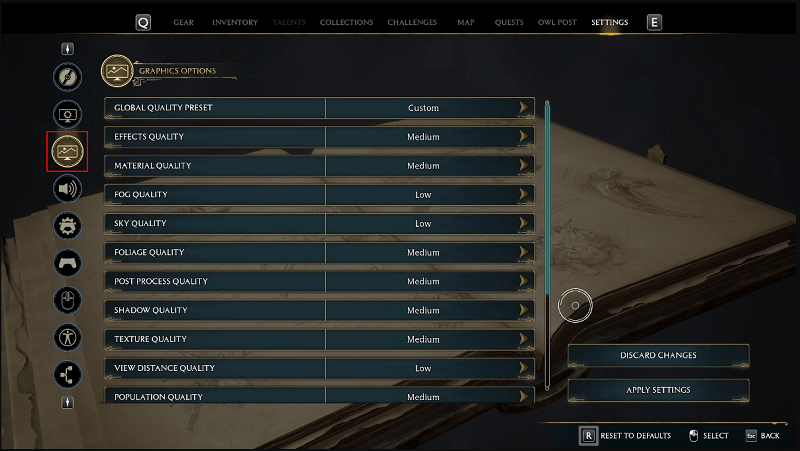
- Nonaktifkan Ray Tracing Reflections, Ray Tracing Shadows, dan Ray Tracing Ambient Occlusion.
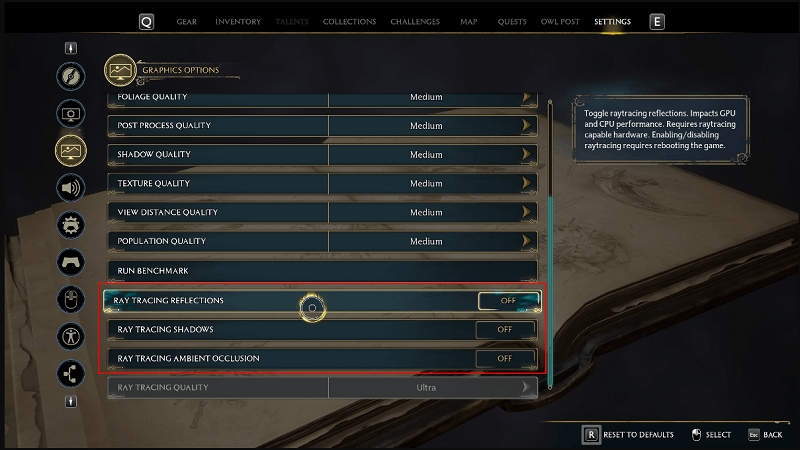
- Ubah Kualitas Ray Tracing dari Ultra ke Medium, High, atau Low sesuai dengan konfigurasi komputer Anda.
- Sekarang, klik tombolTerapkan Pengaturan untuk menyimpan pengaturan di atas.
- Terakhir, luncurkan game lagi untuk memeriksa apakah gagap Hogwarts Legacy sudah diperbaiki atau tidak. Anda dapat mencoba solusi berikut jika masalah tetap ada.
Perbaiki 3: Coba ubah status V-sync
Sinkronisasi Vertikal atau V-sync menyinkronkan kecepatan penyegaran monitor dan kecepatan bingkai game. Namun, itu mungkin bertanggung jawab atas kegagapan Warisan Hogwarts karena masalah kompatibilitas. Oleh karena itu, di bawah ini adalah cara mengubah status V-sync pada grafis AMD dan Nvidia untuk mengatasi masalah tersebut.

Langkah-langkah untuk mengubah status V-sync pada grafis Nvidia
- Klik kanan pada desktop Anda dan pilih Panel Kontrol NVIDIA dari menu di layar.
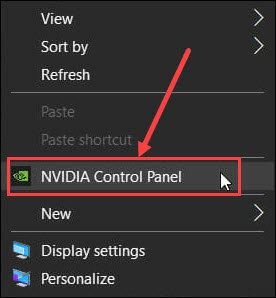
- Sekarang, pilihPengaturan 3D dari panel kiri dan kemudian pilih opsi Kelola Pengaturan 3D.
- Gulir ke bawah ke Sinkronisasi vertikal dan klik di atasnya.
- Sekarang, ubah nilai Vertical sync ke On/Off.
- Terakhir, klik tombol Terapkan untuk menyimpan pengaturan yang diubah.
Langkah-langkah mengubah status V-sync pada grafis AMD
- Pertama, klik kanan ruang desktop kosong dan pilih Pengaturan AMD Radeon dari menu yang muncul di layar.
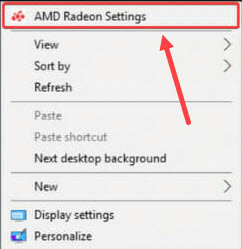
- PilihPermainan dari tab di bagian atas jendela Pengaturan AMD Radeon.
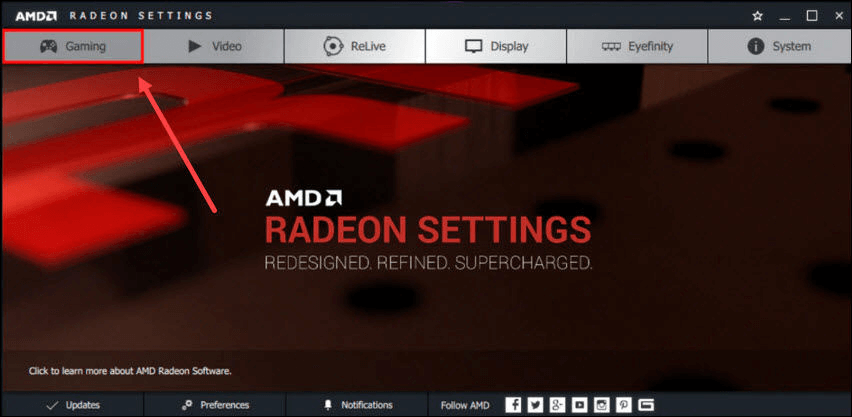
- KlikPengaturan Global untuk membukanya.
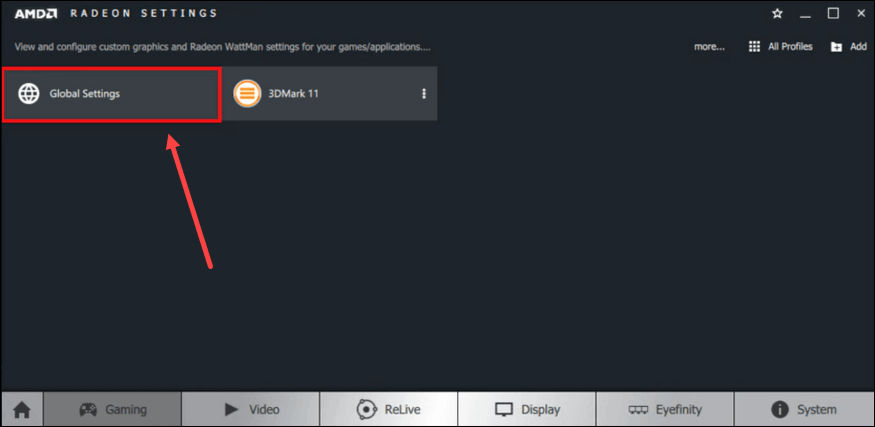
- Sekarang, pilih opsiWait for Vertical Refresh.
- Pilih opsi Selalu hidup/Selalu mati dari daftar di layar.
Baca Juga: Cara Memperbaiki Masalah Stuttering Overwatch di Windows
Perbaiki 4: Perbarui driver GPU Anda (Disarankan)
GPU atau driver grafis yang kedaluwarsa adalah salah satu faktor paling umum yang menyebabkan gagap Hogwarts Legacy dan masalah permainan lainnya. Karenanya, melakukan pembaruan driver pasti dapat menyelesaikan masalah.
Anda dapat memperbarui grafik dan semua driver lainnya dalam waktu singkat menggunakan Bit Driver Updater. Bit Driver Updater adalah program terkenal untuk memperbarui driver. Ini menyenangkan pengguna dengan banyak fitur luar biasa, seperti pencadangan dan pemulihan driver, penjadwalan pemindaian, percepatan kecepatan pengunduhan driver, dan banyak lagi.
Berikut ini adalah tautan untuk mengunduh dan menginstal perangkat lunak ini di komputer Anda. 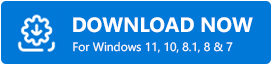
Setelah penginstalan, Bit Driver Updater meluncurkan pemindaian otomatis untuk driver yang kedaluwarsa. Pemindaian selesai dalam beberapa detik. Namun, Anda dapat menjeda pemindaian otomatis dan melakukan pemindaian secara manual dengan mengeklik tombol "Pindai" jika Anda ingin melakukannya.
Setelah pemindaian selesai, daftar menampilkan semua driver usang yang ada di perangkat Anda. Anda dapat mengklik opsi untuk Perbarui Semua driver secara instan.Anda dapat memilih fitur Perbarui Sekarang untuk hanya memperbarui driver GPU jika Anda tidak ingin memperbarui setiap driver yang ketinggalan zaman. 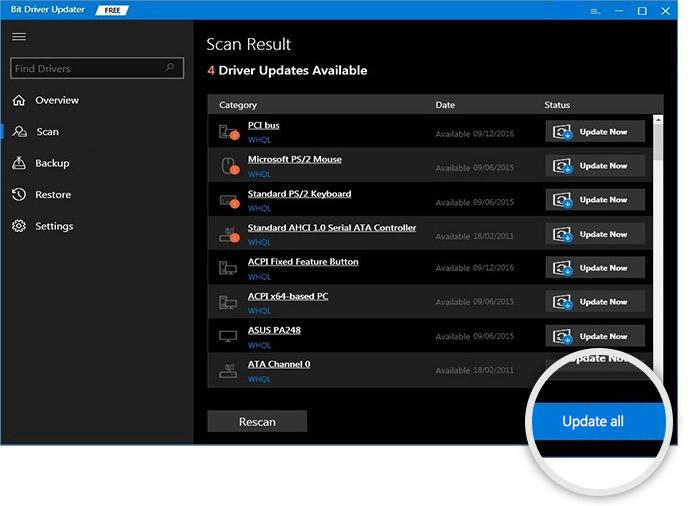
Namun, kami selalu menyarankan untuk memperbarui semua driver yang ditandai untuk membantu Anda memaksimalkan komputer Anda.
Perbaiki 5: Lakukan pembaruan file DLL
File DLL atau Deep Learning Super Sampling (DLSS) memberikan frame rate yang lebih tinggi dan performa gaming yang lebih baik. Namun, file DLL yang kedaluwarsa atau rusak dapat menyebabkan kegagapan dan masalah mogok Warisan Hogwarts. Oleh karena itu, di bawah ini adalah cara memperbarui file DLL untuk mengatasi masalah tersebut.
- Pertama, Anda perlu mengunduh file DLL NVIDIA DLSS dari situs web ini.
- Sekarang, klik dua kali pada file yang diunduh dan ekstrak di komputer Anda.
- Salin file yang diekstraksi dan tempel ke lokasi C:\Program Files (x86)\Steam\steamapps\common\Hogwarts Legacy\Engine\Plugins\Runtime\Nvidia\DLSS\Binaries\ThirdParty\Win64.
- Terakhir, ganti file sebelumnya dan reboot komputer Anda.
Perbaiki 6: Tutup proses latar belakang yang memonopoli sumber daya
Setiap proses latar belakang tidak penting untuk komputer Anda. Beberapa dari proses ini mungkin berjalan tidak perlu dan memberi tekanan pada sumber daya sistem Anda, menyebabkan gagap Hogwarts Legacy. Oleh karena itu, di bawah ini adalah petunjuk untuk menutup proses ini.
- Klik kanan pada bilah tugas dan pilihPengelola Tugas dari menu di layar.
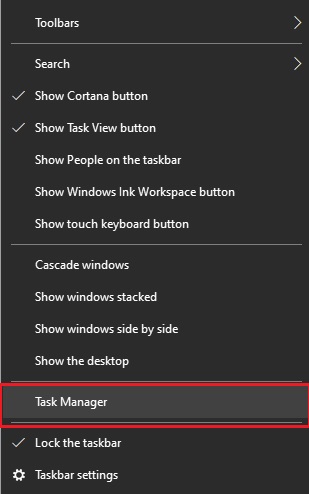
- Sekarang, arahkan ke tabProses , pilih proses dan aplikasi yang paling banyak memakan sumber daya, dan klik tombol Akhiri Tugas.
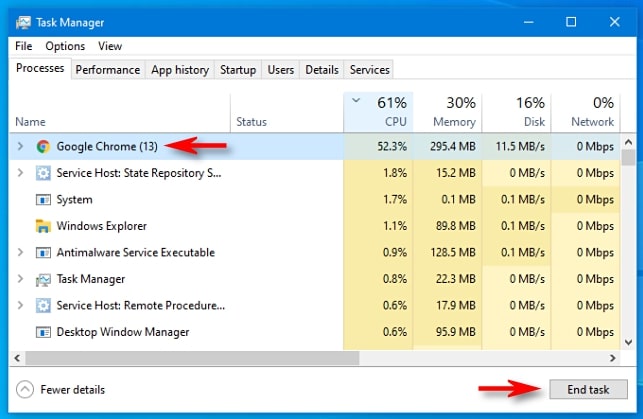
- Arahkan ke tabDetail , klik kanan pada file permainan Anda yang dapat dieksekusi, dan tetapkan Tinggisebagai tingkat prioritas Anda.
- Luncurkan game Anda.
Baca Juga: Cara Memperbaiki Crash Far Cry 6 di PC Windows
Kegagapan Warisan Hogwarts Diperbaiki
Artikel ini membahas kemungkinan solusi terbaik untuk masalah gagap di Warisan Hogwarts. Anda dapat mencoba perbaikan ini satu per satu atau langsung memperbarui driver melalui Bit Driver Updater untuk menghemat waktu dan tenaga.
Jika Anda memiliki keraguan atau pertanyaan tentang artikel ini, Anda dapat meninggalkan komentar kepada kami. Kami akan sangat senang membantu.
